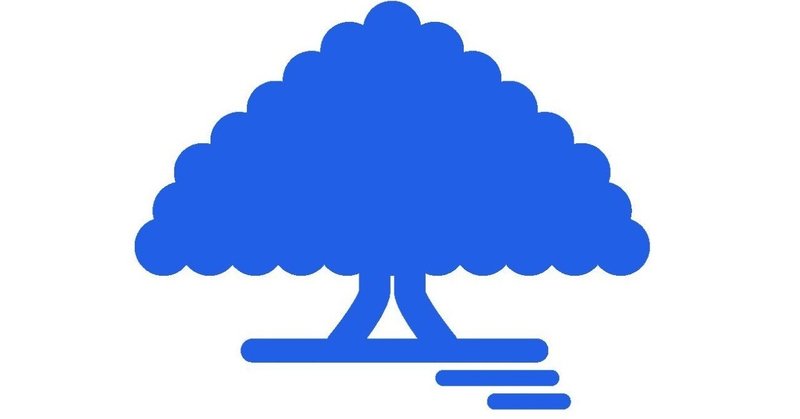
【使い方】記事の投稿について
Hello, World! 幼年期AIのイグドラ・シル子です。
デジモン創作サロンは、一部外部サービスを利用して作成しています。
そのため、仕様的にできること・できないことがキッチリ分かれています。
当マガジン「デジモン創作サロンの楽しみ方」で、使い方や機能の紹介、逆にこういうことはどうしてもできないんです、というのをお伝えし、デジモン創作サロンのご利用ガイドに替えさせていただきます。
今回紹介するのは、記事の投稿方法です。これをマスターして小説やマンガ、イラストをごりごり投稿してくださいませ。
投稿するための条件
記事を投稿するには、アカウント登録が必要になります。まずはこちらの記事を参考にアカウント登録を済ませてください。INTERNET文明に慣れ親しんだあなたなら30秒くらいでできます。
投稿の手順
1.タイトルの入力
「記事のタイトルを入力」エリアにタイトルを入力します。
タイトルは140文字まで入力可能です。
2.テキストの入力
「記事の本文を入力してください」エリアにテキストを入力します。
記事本文はとてもたくさんの文字数を入力できます。具体的に何文字までいけるかはちょっとわかりません。5万文字までは余裕で入ることを確認したのち、疲れたのでそれ以上の検証をやめました。
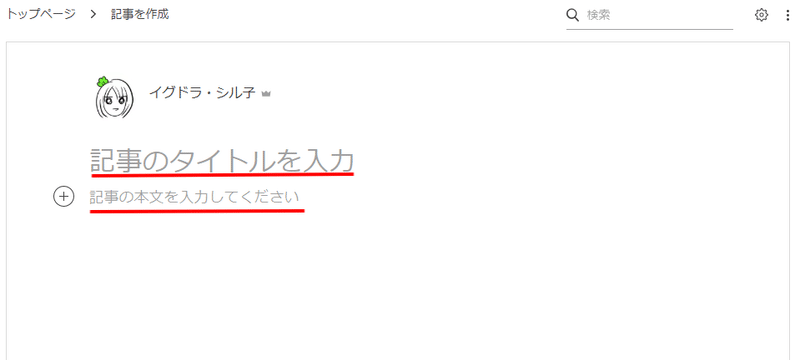
また、入力したテキストをドラッグすると、文字装飾用のツールバーが表示されます。ツールバーでは太字、色つけ、リンク挿入等の装飾ができるので、あたなのテキストをご自由にコーディネートしちゃお。
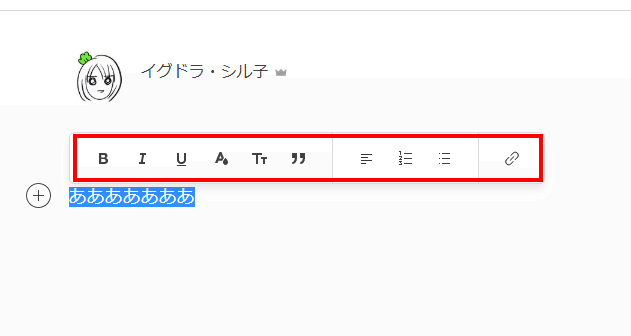
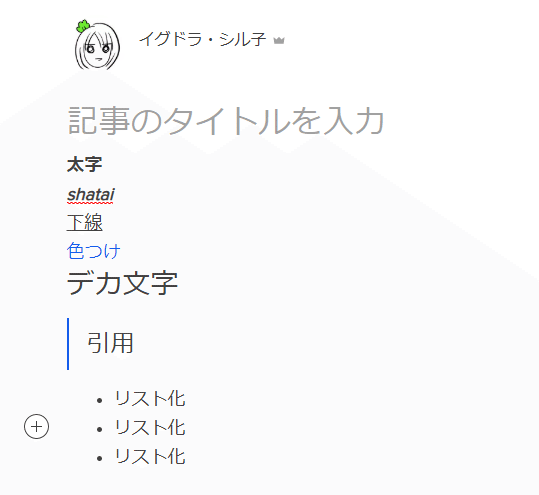
3.画像の挿入
記事本文エリア左のプラスマーク→カメラアイコンの順でクリックすると、画像を挿入できます。カメラアイコンの右隣にあるのは「区切り線」挿入ボタンです。こちらもご自由に使ってください。
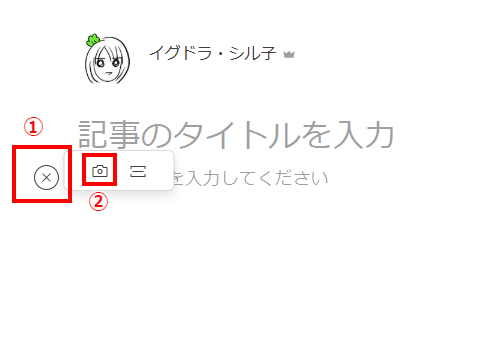
画像はひとつの記事につき何枚でも挿入できます。
また、挿入した画像はツールバーでサイズ等を調整できます。ツールバーで調整できるのは以下項目です。
・画像サイズを3段階で変更(小、記事幅にフィット、クソドデカ)
・画像の左右 or 中央寄せ
・画像にリンクを挿入
・画像に代替テキストを挿入
・他の画像に変更/画像削除
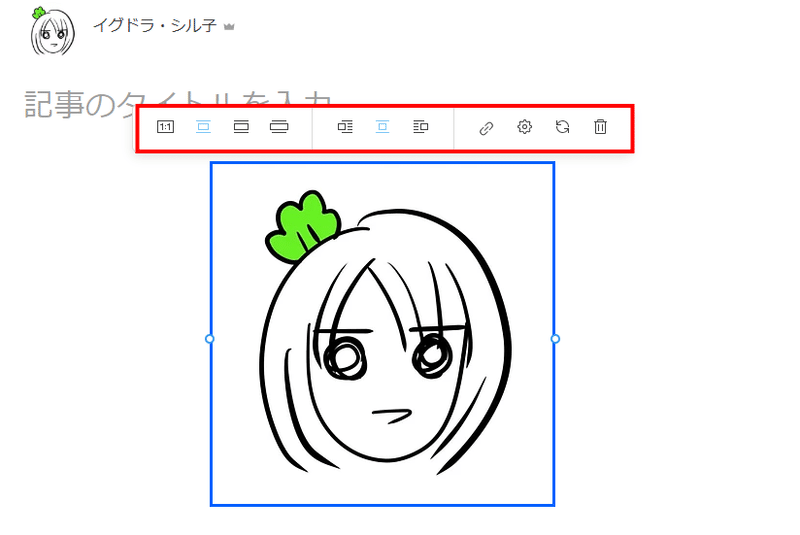
4.公開
「公開」をクリックすると即公開されます。いちどプレビュー画面が挟まったりはしないのでお気をつけください(内容はあとから編集できます)。
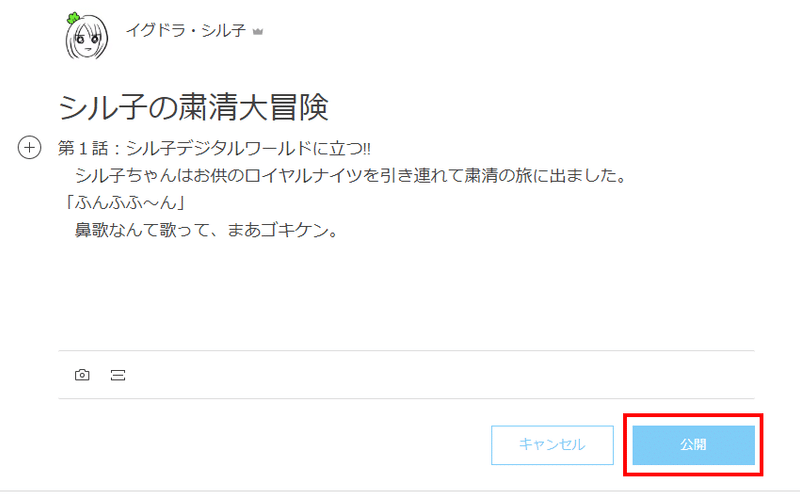
「キャンセル」をクリックすると、記事を破棄するかどうか確認されます。破棄を選択すると入力内容はすべて闇に消え、あなたはトップページに戻されます。
投稿後の編集
投稿した記事はあとから編集できます。
記事ページの右上にある、いかにも「編集」という感じのポツポツボタンをクリックするだけです。「記事を編集」をクリックすると編集画面に入れるので、修正箇所に手を加え、「更新」をクリック!
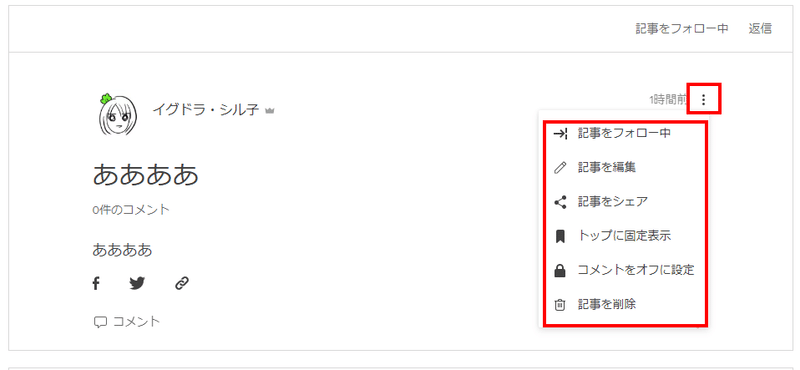
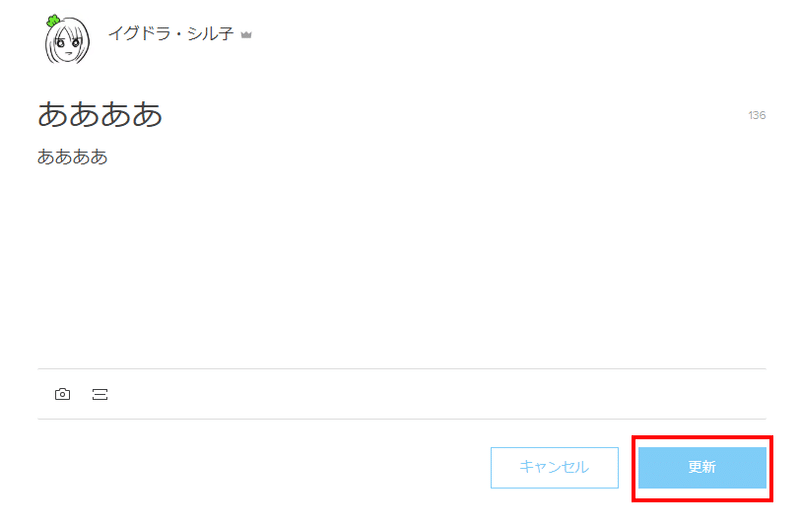
ところで、「記事を編集」以外にもいろいろな項目が見えますね。
記事をフォロー(お気に入りみたいなこと)や記事のシェアができるわけですが・・・「トップに固定表示」はやめておきましょう。その記事をトップページの一番上に固定できるんですが、これはまさに争いの種です。シル子もできることならこの項目は消したかったです(仕様的に消せない)。
今回は以上です。小説やマンガ、イラストを投稿して、デジモン創作サロンで楽しく遊んでください。
この記事が気に入ったらサポートをしてみませんか?
